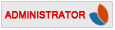Użytkownik Celdur edytował ten post 16 06 2012 - 10:40

Podłączenie drukarki poprzez WIFI w Windows Vista
Rozpoczęty przez
sferis3
, 16 06 2012 10:30
1 odpowiedź w tym temacie
#1

Napisano 16 06 2012 - 10:30
witam.na początku zaznaczam że jestem kompletnym laikiem i dlatego zwracam sie o pomoc do fachowców.wczoraj stałam sie szczęśliwym(albo i nie)właścicielem drukarki brother dcp-j315w,i nie mogę sobie poradzić z jej połączeniem przez wi-fi z komputerem w systemie vista.bardzo proszę o pomoc i wyrozumiałość.nie piszcie do mnie w tym waszym magicznym języku tylko tak po ludzku jak z dzieckiem.właściwie to ją zarejestrowałam tylko cały czas jest off line.dzięki za pomoc i pozdrawiam:)
#2

Napisano 08 07 2012 - 12:53
Niestety czasem z tą drukarką są problemy nie do przejścia, ale spróbuj jak ktoś napisał na elektrodzie:
Komputer główny (stacjonarny)
- Wciskamy "Menu" na drukarce. Dalej "Druk raportów/Raport WLAN" i "OK". Jeśli w wydrukowanym raporcie jest "Connection:OK" a na komputerze mamy w statusie "Offline", przechodzimy do punktu 2. Jeśli nie, to ta metoda może nie zadziałać (acz warto spróbować).
- Wciskamy "Menu" na drukarce. Dalej "Druk raportów/Konfig sieci" i "OK". Podkreślamy na wydruku (żeby się nie pomylić i łatwo znaleźć) "IP Address". Sprawdzamy poniżej "Boot Method". Prawdopodobnie będzie to "AUTO". Wciskamy "Menu" na drukarce. Dalej "Sieć/TCP IP/Boot method" wybieramy "Static".
- Wchodzimy do Panelu sterowania na komputerze. Wybieramy "Drukarki i faksy".
- Prawoklikiem na naszym Brotherze wchodzimy do "Właściwości/Porty/Dodaj port/Standard TCP IP Port/Nowy port". Otworzy się Kreator. Klikamy "Dalej", następnie wpisujemy Numer IP Drukarki, który znaleźliśmy w punkcie 2. Potwierdzamy.
- Na liście portów pojawił się nowy, jest domyślnie zaznaczony. Wybieramy "Konfiguruj port" i w sekcji "Protokół" wybieramy "Raw". Potwierdzamy, zamykamy.
- Z panelu sterowania lub Mojego Komputera klikamy prawym klawiszem na ikonę skanera i wchodzimy we "Właściwości/Ustawienie sieci". Wybieramy "Określ urządzenie przy pomocy adresu" i wpisujemy tam IP znaleziony w punkcie drugim.
- Potwierdzamy, zamykamy wszystko, restartujemy komputer.
Komputer główny (stacjonarny)
- instalacja oprogramowania (Mlf-pro) z 1 opcją połaczeniem za pomocą kabla usb. restart
- w drukarce w opcjach sieć w "booth method" zaznaczamy " static " a następnie konfiguracaj TCp/IP
- Instalujemy Braadmin light
- Konfiguracja Wireless lan -> po instalacji ( ip idzie do drukarki z kompa) potem przez Braadmin light jak znajdzie to klikamy ppm i konfiguracja sieci -> sieć -> static powinno być jak nie to zaznaczamy, następnie w menu drukarki patrzymy i tam ustawiamy rowniez opcjach sieć w "booth method" zaznaczamy " static jakby nie bylo .
- Instalujemy "tylko sterownik drukarki( dla sieci) -ip dajemy przy instalacji takie jak drukarka(ip drukarki mozna wydrukowac poprzez opcje druk raportu, konf sieci, lub klikamy na siec i tcp/ip i patrzymy na ip tylko i je przepisujemy
- Już jest WIFI
- Instalujemy " tylko sterownik dla drukarki ( dla sieci) - czyli powtarzamy krok 5 dla pozostałych komputerów. Ip te same należy dać dla drukarki na każdym komputerze
Użytkownicy przeglądający ten temat: 0
0 użytkowników, 0 gości, 0 anonimowych